Start Menu là một phần không thể thiếu trong trải nghiệm sử dụng Windows, nhưng không phải lúc nào nó cũng mang lại hiệu quả và khả năng tùy biến cao nhất. Để khắc phục điều này, Microsoft đã giới thiệu một Start Menu hiện đại và tinh gọn hơn trong Windows 11, song không phải người dùng nào cũng hoàn toàn hài lòng với những thay đổi này.
Nếu bạn nhớ giao diện Start Menu cổ điển hoặc mong muốn có thêm quyền kiểm soát cũng như khả năng tùy biến để nâng cao hiệu suất làm việc, có nhiều lựa chọn thay thế Start Menu và các tinh chỉnh Windows có thể giúp bạn đạt được điều đó. Chúng ta hãy cùng khám phá các công cụ mạnh mẽ này để bạn có thể làm chủ Start Menu của mình và tối ưu hóa quy trình làm việc trên máy tính.
StartAllBack: Khôi phục Start Menu cổ điển với tùy biến hiện đại
Bạn có hoài niệm về Start Menu của Windows 7 và muốn mang nó lên thiết bị Windows 10 hoặc 11 của mình? Đó chính xác là những gì StartAllBack cho phép bạn thực hiện. Đây là một tiện ích nhẹ giúp khôi phục trải nghiệm Start Menu cổ điển, đồng thời bổ sung các cải tiến hiện đại. Bạn có thể lựa chọn từ ba chủ đề và tiếp tục tùy chỉnh theo ý thích. StartAllBack cho phép bạn tùy chỉnh giao diện Start Menu, bao gồm kích thước, bố cục và bảng màu. Không chỉ vậy, công cụ này còn cho phép bạn tinh chỉnh thanh tác vụ, thêm các tính năng như biểu tượng nhỏ hơn, căn giữa các mục trên thanh tác vụ, và thậm chí là khả năng bỏ nhóm các nút trên thanh tác vụ.
Mặc dù có nhiều tính năng, hiệu suất của StartAllBack vẫn ở mức đỉnh cao. Nó được thiết kế để nhẹ và nhanh, đảm bảo không làm chậm hệ thống của bạn. Dù bạn là người yêu thích Start Menu cổ điển hay chỉ đơn giản là muốn kiểm soát nhiều hơn đối với giao diện Windows, StartAllBack là một lựa chọn tuyệt vời.
Ứng dụng này có phí, nhưng bạn sẽ được dùng thử miễn phí 100 ngày để trải nghiệm tất cả các tính năng trước khi quyết định mua. Đây là một trong số ít các giải pháp thay thế Start Menu của bên thứ ba tích hợp khá tốt với Windows 11.
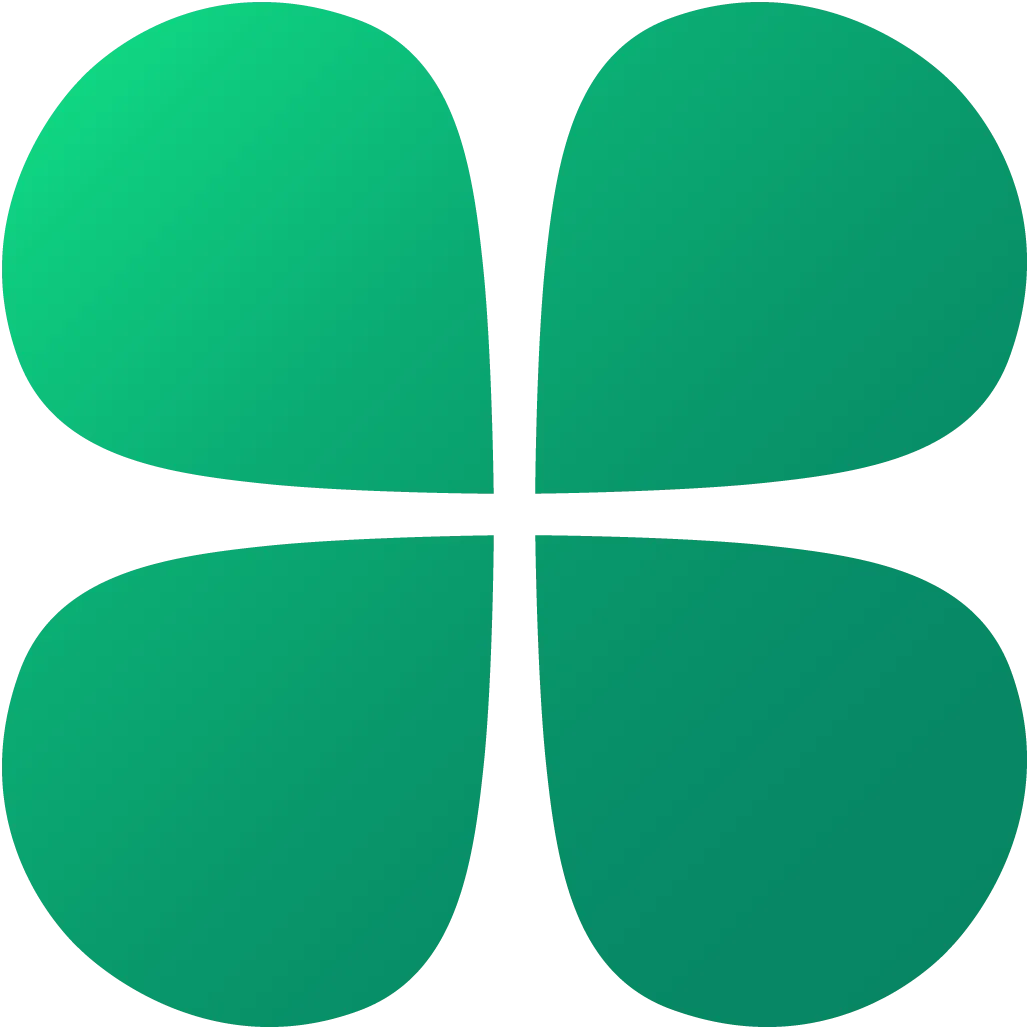 Logo phần mềm StartAllBack, công cụ tùy biến Start Menu Windows 11
Logo phần mềm StartAllBack, công cụ tùy biến Start Menu Windows 11
Nếu bạn không thích những thay đổi gần đây trong Windows 11, như Start Menu hay File Explorer, StartAllBack sẽ giúp bạn trở lại “ngày xưa tươi đẹp”.
Open-Shell: Giải pháp thay thế Start Menu miễn phí, mã nguồn mở
Open-Shell là một phần mềm thay thế Start Menu phổ biến cho phép bạn quay ngược thời gian và mang Start Menu cổ điển từ Windows 7, XP, và thậm chí các phiên bản Windows cũ hơn trở lại. Công cụ này cung cấp các tùy chọn tùy biến sâu rộng để nâng cao khả năng sử dụng của Start Menu. Bạn có thể lựa chọn nhiều kiểu dáng khác nhau với các bố cục riêng biệt.
Hơn nữa, bạn có thể cá nhân hóa Start Menu thông qua các giao diện tùy chỉnh (skin), kiểu nút và thay đổi các cài đặt khác để định hình cách bạn tương tác với nó. Một tính năng ít được nhắc đến của Open-Shell là chức năng tìm kiếm được cải thiện. Mặc dù giống như Start Menu mặc định, nó cũng phụ thuộc vào chỉ mục tìm kiếm của Windows, bạn sẽ nhận thấy kết quả tìm kiếm được cải thiện đáng kể.
Công cụ này hoàn toàn miễn phí và thường xuyên nhận được các bản cập nhật cũng như cải tiến thông qua một cộng đồng người dùng tích cực. Cá nhân tôi có cảm giác hiệu suất hơi chậm một chút khi thay đổi chủ đề nhiều lần, nhưng nhìn chung, ứng dụng này hoạt động khá tốt.
 Logo Open-Shell, phần mềm mã nguồn mở thay thế Start Menu
Logo Open-Shell, phần mềm mã nguồn mở thay thế Start Menu
Start11: Start Menu hiện đại với nét cổ điển từ Stardock
Start11 là một công cụ thay thế Start Menu cao cấp được phát triển bởi Stardock. Đây là một sản phẩm đã có mặt trên thị trường từ lâu, và sau khi Windows 11 ra mắt, công ty đã tạo ra một ứng dụng riêng cho nó. Ứng dụng này cho phép bạn lựa chọn từ bảy kiểu Start Menu, bao gồm Windows 7, Windows 10, Windows Pro Style, Modern Style và một menu nhỏ gọn cho màn hình nhỏ hơn. Hơn nữa, bạn có thể tùy chỉnh Start Menu đã chọn sâu hơn nữa bằng cách thay đổi biểu tượng, sử dụng tích hợp tìm kiếm, ghim các ứng dụng thường dùng và nhiều tính năng khác.
Start11 cung cấp bản dùng thử miễn phí 30 ngày trước khi yêu cầu mua bản quyền. Nếu bạn đang tìm kiếm một phần mềm thay thế Start Menu cao cấp, tích hợp tốt với Windows 11 và các tính năng của nó, bạn chắc chắn nên cân nhắc Start11.
 Biểu tượng Start11 v2, công cụ tùy biến Start Menu của Stardock
Biểu tượng Start11 v2, công cụ tùy biến Start Menu của Stardock
Start11 v2 của Stardock là một ứng dụng tuyệt vời để cá nhân hóa trải nghiệm Windows 11 hoặc Windows 10 của bạn. Bạn có thể thêm thanh tác vụ nổi, ba kiểu Start Menu và thậm chí ghim thư mục vào thanh tác vụ, cùng nhiều điều khác nữa.
Windhawk: Công cụ tùy biến Windows theo dạng module
Windhawk là một trong những công cụ tùy biến Windows được nhiều người yêu thích. Nó không chỉ cho phép bạn thay thế Start Menu mặc định mà còn cung cấp tùy chọn để tùy chỉnh thanh tác vụ, Windows Explorer, đồng hồ thanh tác vụ, trình duyệt Edge hoặc Chrome, và nhiều thứ khác nữa. Ứng dụng này hoạt động theo dạng module, nghĩa là bạn có thể cài đặt các “mod” cần thiết cho các tinh chỉnh bạn muốn. Ví dụ, mod “Windows 11 Start Menu Styler” dành riêng cho việc tạo kiểu Start Menu. Điều này làm cho Windhawk trở thành một ứng dụng cực kỳ linh hoạt và nhẹ. Mod “Windows 11 Start Menu Styler” hiện tại cung cấp khoảng 15 kiểu Start Menu khác nhau để lựa chọn, từ Start Menu trong suốt đến kiểu hai cột và nhiều hơn nữa.
Windhawk tuân theo phương pháp tiếp cận dựa vào cộng đồng, cho phép người dùng chia sẻ các mod của riêng họ. Vì vậy, ngay cả bạn cũng có thể tạo ra các sửa đổi và chia sẻ chúng với những người khác trên ứng dụng. Đây là một ứng dụng linh hoạt và miễn phí, là lựa chọn tuyệt vời để biến đổi Start Menu mặc định của bạn mà không cần nhiều thao tác thủ công.
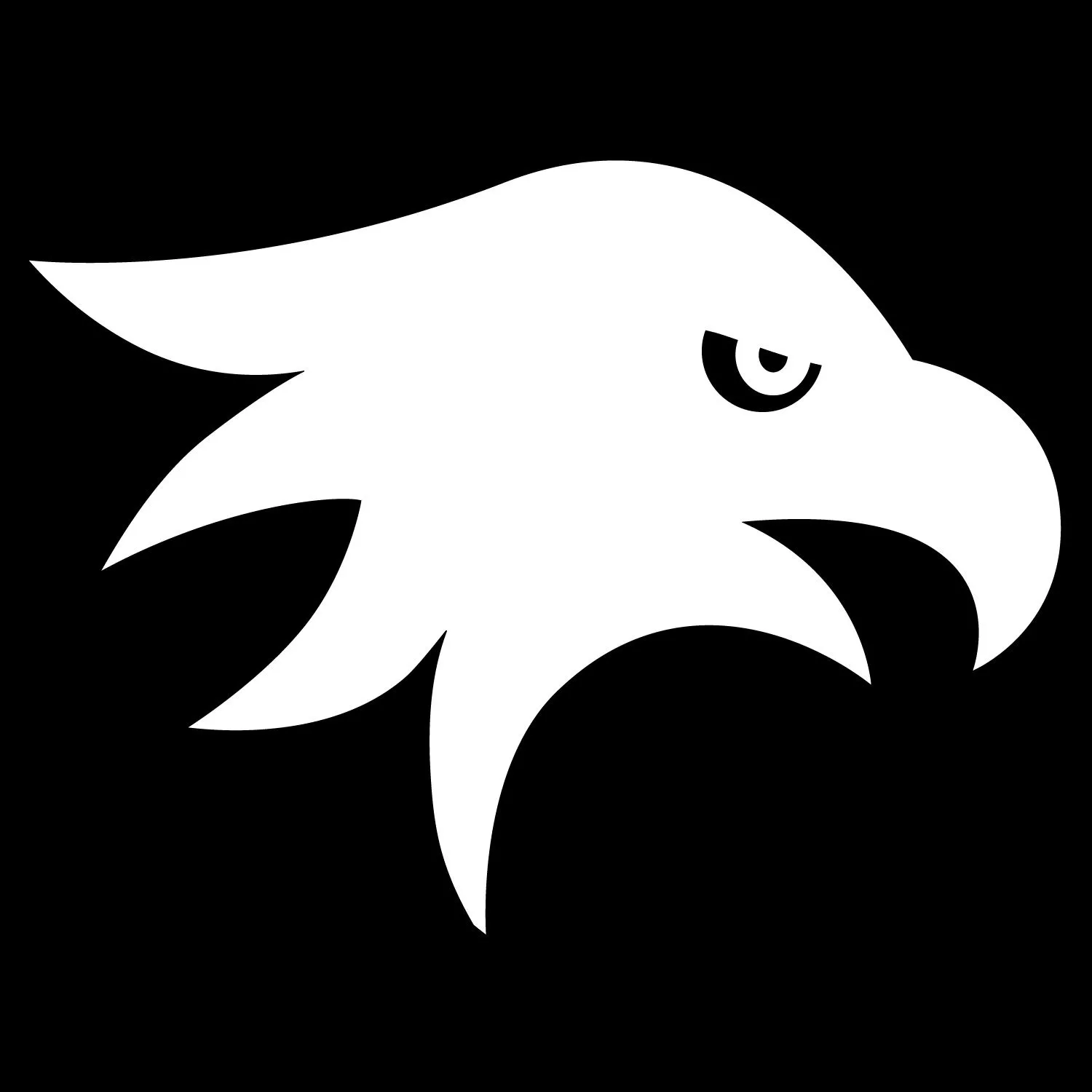 Logo phần mềm Windhawk, công cụ tùy chỉnh Windows dạng module
Logo phần mềm Windhawk, công cụ tùy chỉnh Windows dạng module
Tận dụng cài đặt sẵn của Windows: Tùy biến Start Menu hiệu quả
Ngoài việc sử dụng các ứng dụng của bên thứ ba để tinh chỉnh hoặc thay thế Start Menu nhằm nâng cao hiệu quả, bạn cũng có thể thực hiện một số thay đổi trong các cài đặt có sẵn của Windows. Điều này đặc biệt hữu ích nếu bạn muốn thực hiện một số tùy biến nhỏ nhưng không muốn cài đặt bất kỳ ứng dụng bên thứ ba nào.
Dưới đây là một vài thay đổi cài đặt Start Menu mà bạn có thể thực hiện:
- Thay đổi bố cục: Mở Cài đặt (Settings) và điều hướng đến Cá nhân hóa (Personalization) > Start. Chọn một bố cục khác với bố cục hiện tại phù hợp với quy trình làm việc của bạn. Bạn có các tùy chọn mặc định, tùy chọn hiển thị nhiều ghim hơn, và tùy chọn hiển thị nhiều đề xuất hơn.
- Thêm thư mục bên cạnh nút nguồn: Trong Start Menu, bạn có thể thêm lối tắt đến một số thư mục, chẳng hạn như Tài liệu (Documents), Tải xuống (Downloads), Nhạc (Music), Ảnh (Pictures), v.v., ngay bên cạnh nút nguồn. Truy cập Cá nhân hóa (Personalization) > Start > Thư mục (Folders).
- Ghim ứng dụng yêu thích vào Start: Bạn có thể thêm các ứng dụng yêu thích hoặc được sử dụng nhiều nhất vào Start Menu để truy cập nhanh. Chỉ cần nhấp chuột phải vào biểu tượng ứng dụng và chọn Ghim vào Start (Pin to Start).
Tùy chỉnh Start Menu của bạn với những công cụ này
Start Menu luôn là một trong những tính năng hữu ích nhất của Windows kể từ các phiên bản đầu tiên. Tuy nhiên, trên hệ thống Windows 10 hoặc Windows 11 hiện tại của bạn, nó có thể thiếu đi khả năng tùy chỉnh mà bạn mong muốn, hoặc bạn có thể thích các phiên bản trước hơn. Trong những trường hợp như vậy, các giải pháp thay thế được liệt kê ở trên sẽ giúp bạn kiểm soát trải nghiệm Start Menu của mình và nâng nó lên một tầm cao mới.
Bằng cách thử nghiệm các lựa chọn thay thế và tinh chỉnh khác nhau, bạn có thể tìm thấy sự cân bằng hoàn hảo giữa thẩm mỹ, tốc độ và chức năng phù hợp nhất với nhu cầu của mình. Tất cả các công cụ này đều nhẹ và hoàn toàn tương thích với cả các hệ điều hành Windows hiện đại. Bạn sẽ ngạc nhiên về mức độ năng suất có thể tăng lên chỉ bằng cách thực hiện những điều chỉnh nhỏ này cho giao diện người dùng mặc định của Windows.


